
Tento článek popisuje tři způsoby blokování webů v prohlížeči Chrome pomocí rozšíření prohlížeče, webového serveru proxy nebo vlastního směrovače.
Blokovat webové stránky v prohlížeči Chrome pomocí BlockSite
Několik manuálních metod k blokování přístupu k jakékoli doméně webových stránek, například úpravy souboru HOSTS nebo stažení a instalace webového filtru nebo skeneru odkazů. Tyto metody však blokují webové stránky ve všech prohlížečích, nejen v prohlížeči Chrome. Lepším řešením blokování webů v prohlížeči Chrome je rozšíření s názvem BlockSite. Umožňuje konfigurovat konkrétní weby, které chcete blokovat.
-
Přidejte do svého prohlížeče Chrome rozšíření Webový obchod Chrome BlockSite. Po instalaci se zobrazí webová stránka, na které je třeba povolit BlockSite přístup k informacím o procházení.
Zobrazí se možnost výběru placeného tarifu. Placené plány nabízejí další funkce a možnost blokovat více než šest webových stránek. Bezplatnou verzi můžete použít výběrem možnosti Přeskočit knoflík.
-
Dále uvidíte konfigurační obrazovku BlockSite. Přidejte jednotlivé weby zadáním do horního pole a výběrem zelené ikony plus vpravo.
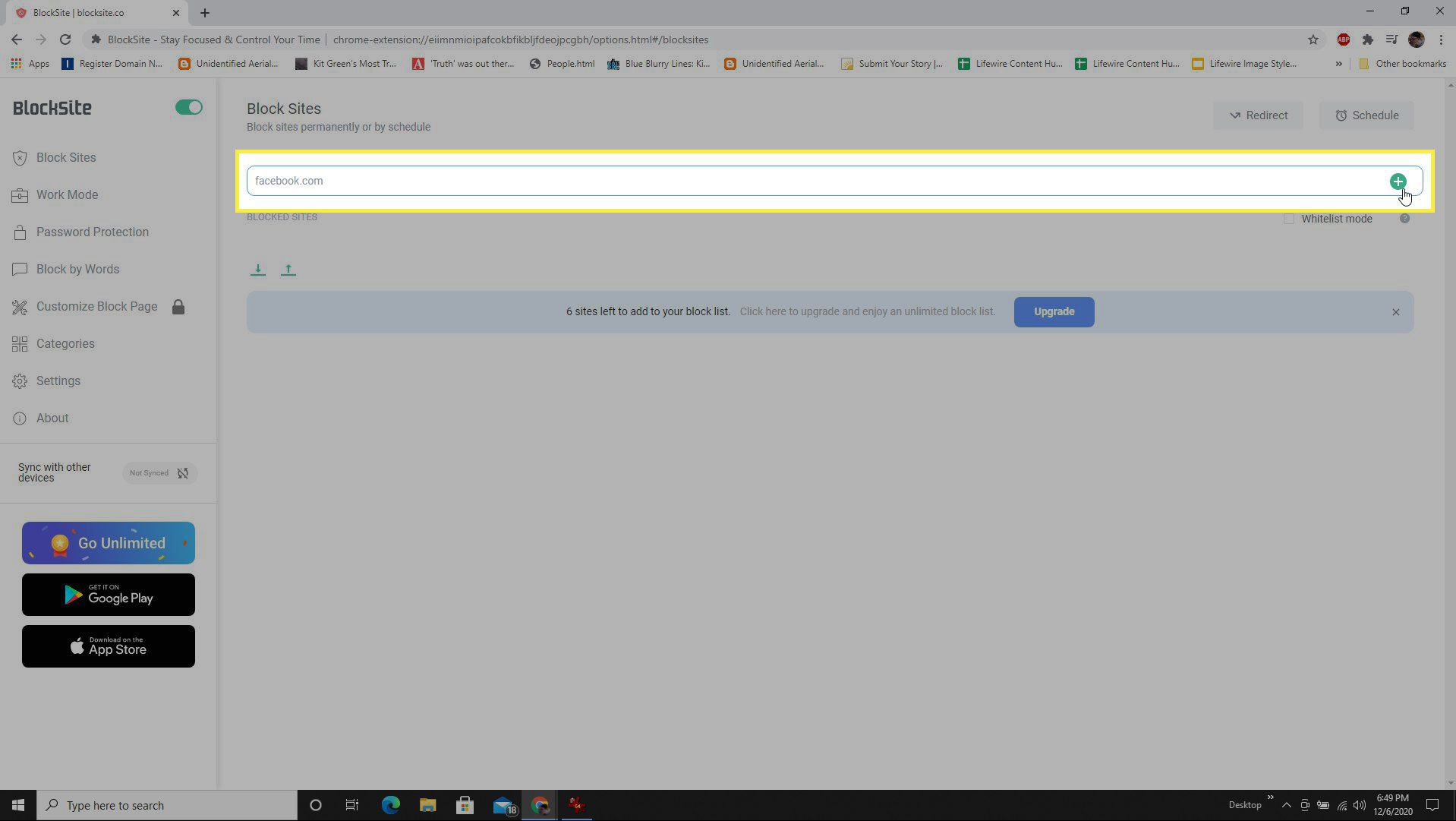
-
Alternativně můžete blokovat weby podle plánu výběrem možnosti Plán tlačítko v horní části okna. Zadejte čas a dny, kdy chcete povolit blokování. Vybrat Nastavit plán.
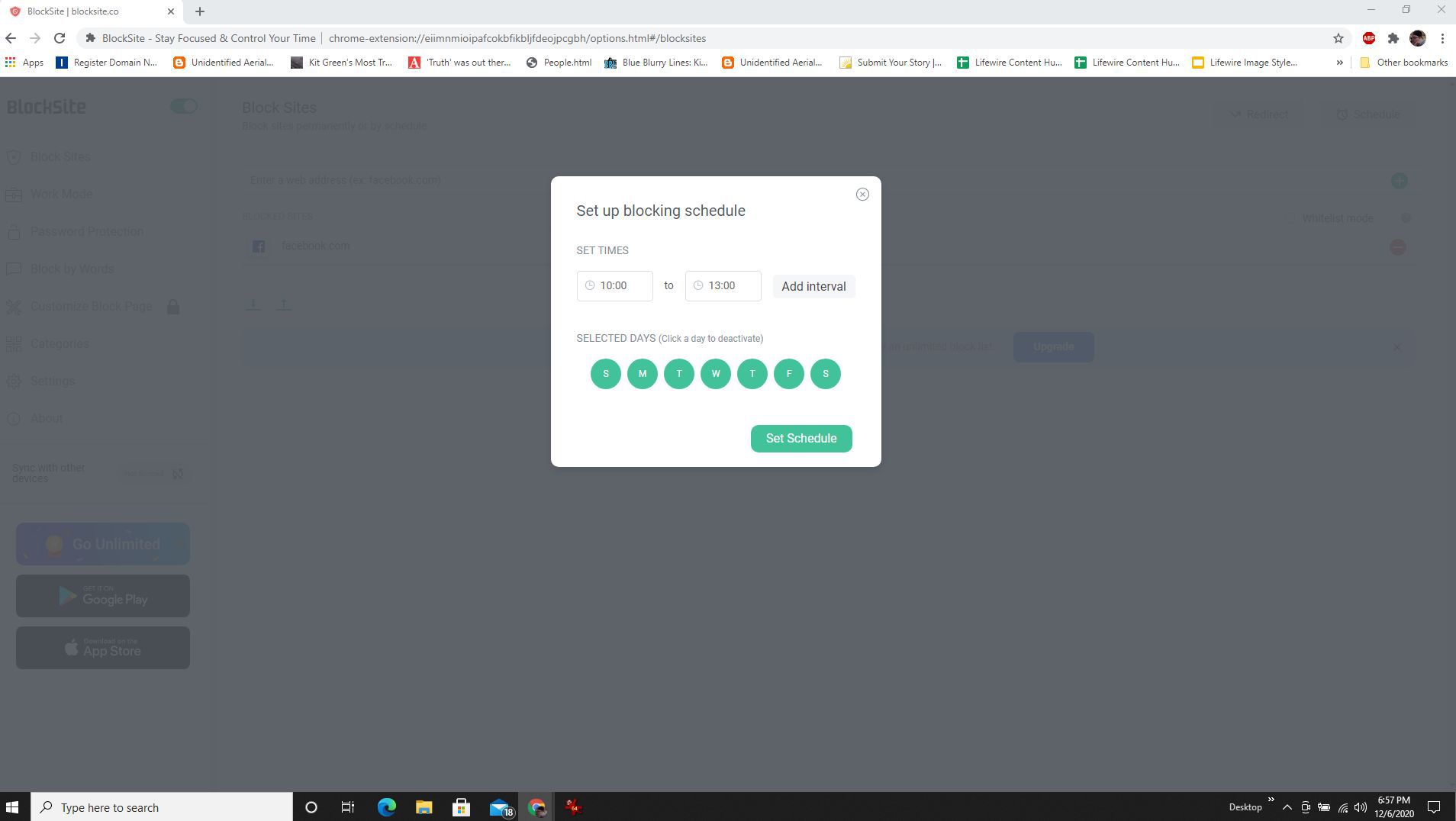
Vybrat Pracovní režim z nabídky vytvořte seznam webů a nastavte časovač, abyste tyto weby nemohli používat déle než stanovený čas. To je dobrý způsob, jak omezit přestávky a neztrácet čas.
-
Vybrat Blokovat slovy v levé nabídce seznam obecných slov a blokování typů webů, což je užitečné, pokud se chcete vyhnout něčemu jako nakupování.
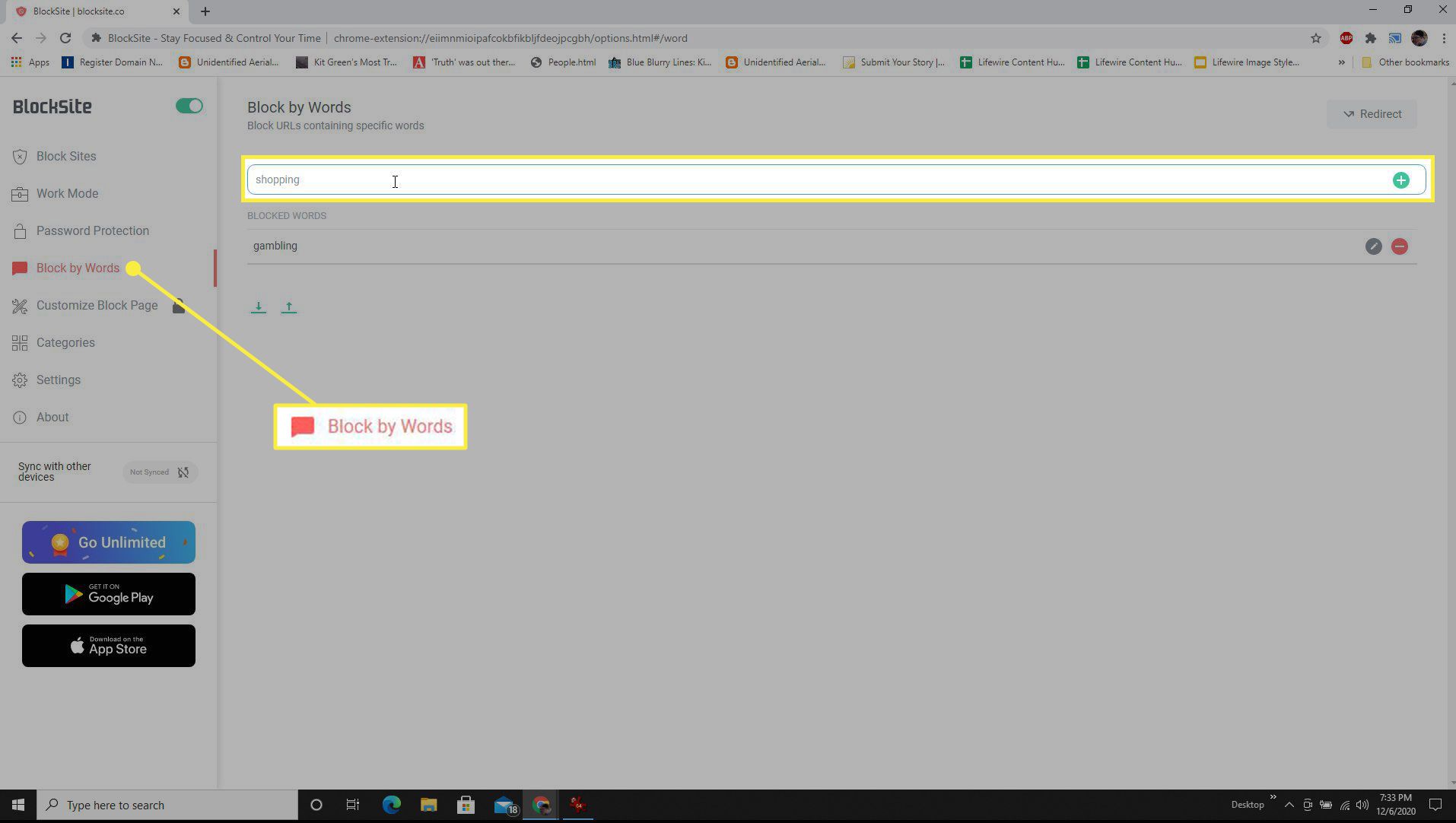
BlockSite pomáhá zkrátit čas, který strávíte návštěvou určitých webů, ale nenahrazuje rodičovskou kontrolu. I když pro něj můžete přidat heslo, nemůžete někomu zabránit v otevření jiného prohlížeče v počítači a návštěvě libovolného webu, který chce. Pokud nechcete blokovat webové stránky úplně, ale místo toho omezit čas, který tam strávíte, je další dobrou volbou plugin StayFocusd pro Chrome.
Filtrujte weby v Chromu pomocí OpenDNS
Chytřejší způsob, jak zabránit komukoli, kdo používá váš počítač nebo síť, v návštěvě určitých webových stránek, je nastavit blokování někde jinde než ve vašem počítači. Bezplatná služba OpenDNS Home blokuje webové stránky ve vaší síti. Blokuje všechny weby ze všech prohlížečů, včetně Chromu.
-
Nejprve se zaregistrujte na OpenDNS Home vyplněním přihlašovacího formuláře a výběrem Získejte účet zdarma. Obdržíte potvrzovací e-mail, který musíte potvrdit.
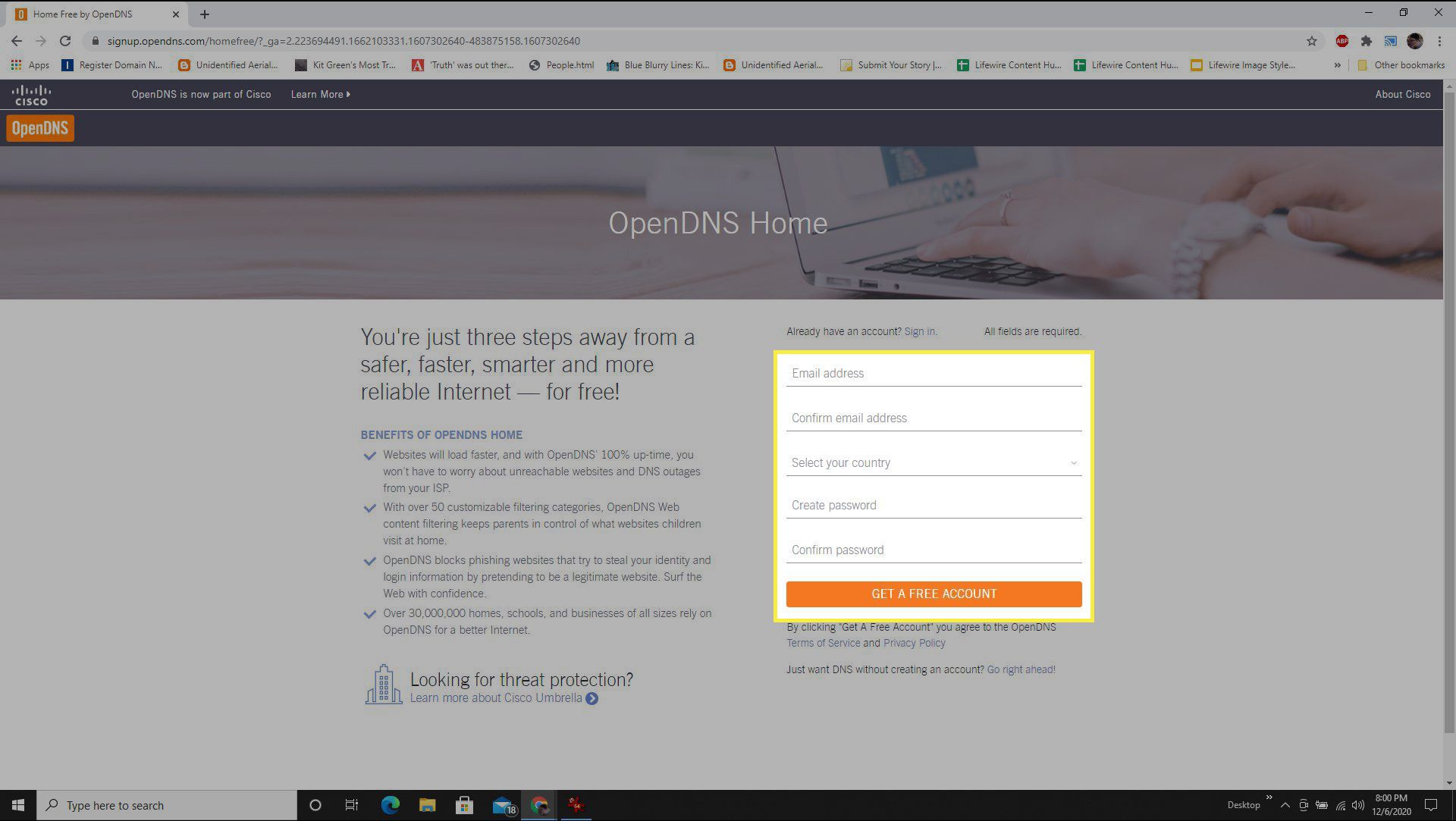
-
Odkaz vás přesměruje na stránku OpenDNS, kde vyberete Přidejte síť začít.
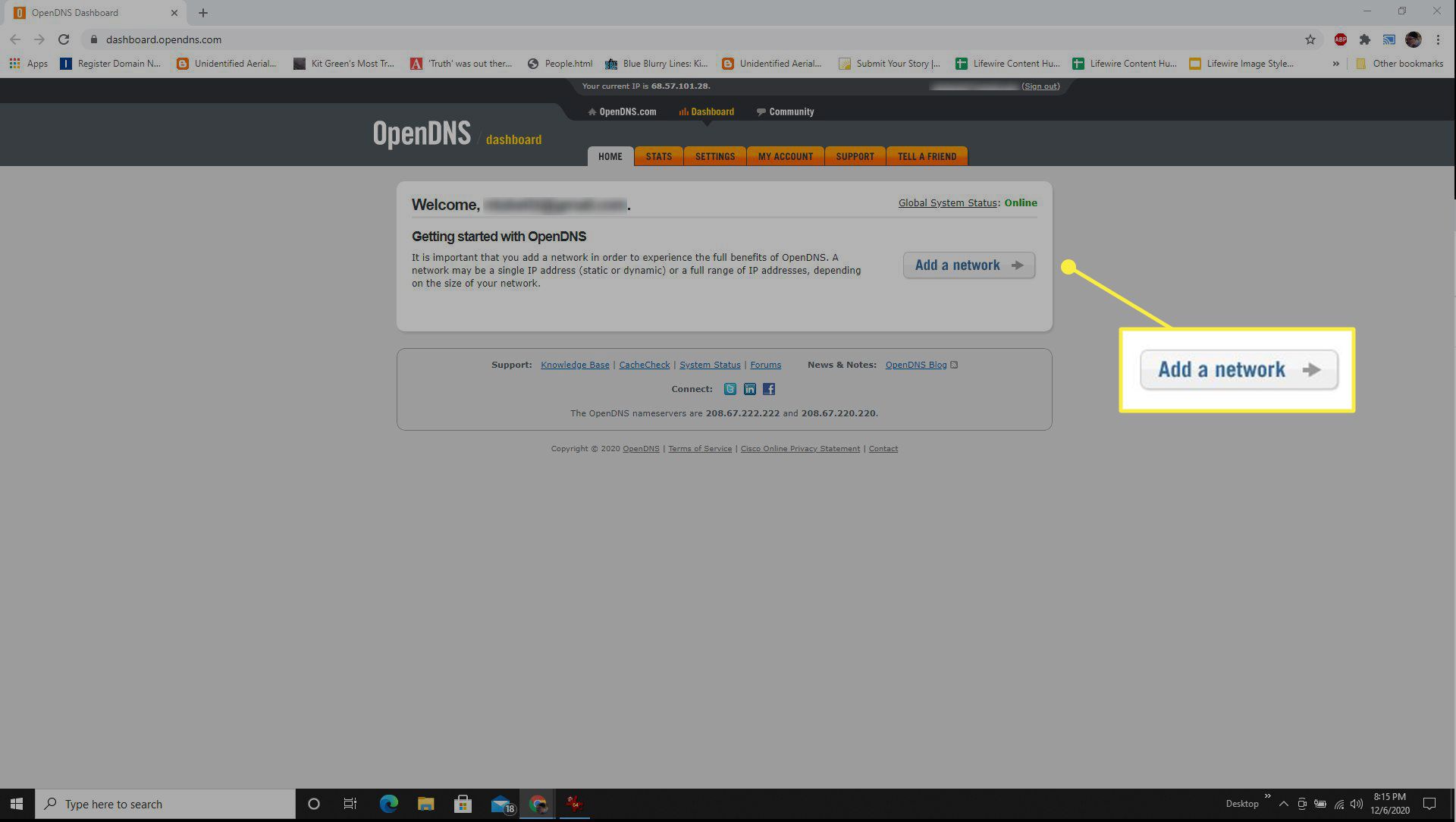
-
Web automaticky zjistí IP adresu vašeho počítače. Můžete přidat pouze tuto jednu adresu IP nebo pomocí rozevírací nabídky vybrat filtrování více adres IP ze sítě. Vybrat Přidat tuto síť pokračovat.
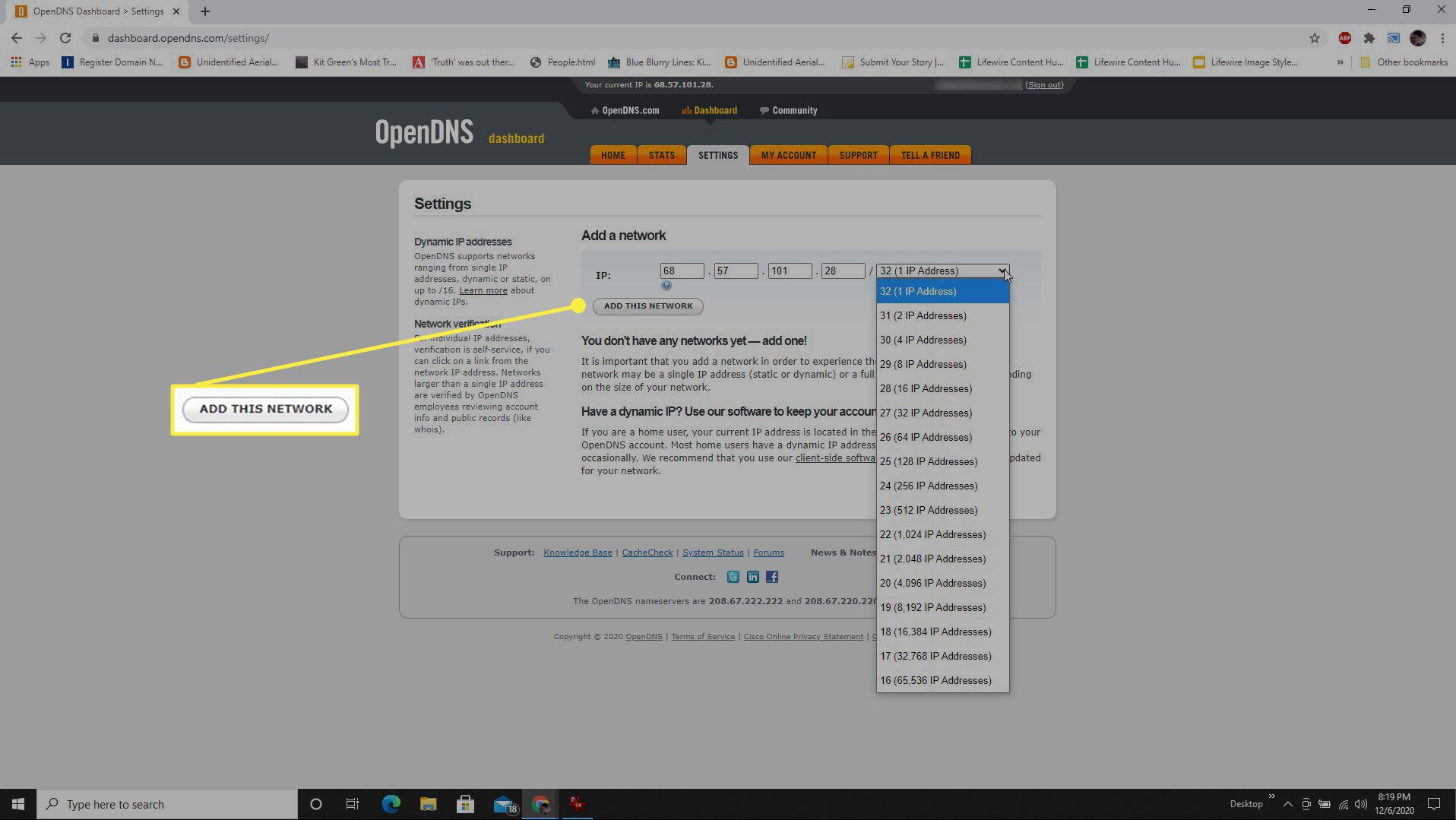
-
Pojmenujte svou síť OpenDNS přátelským názvem, který si budete pamatovat. Potvrďte, zda se jedná o dynamickou adresu IP. Vybrat Hotovo.
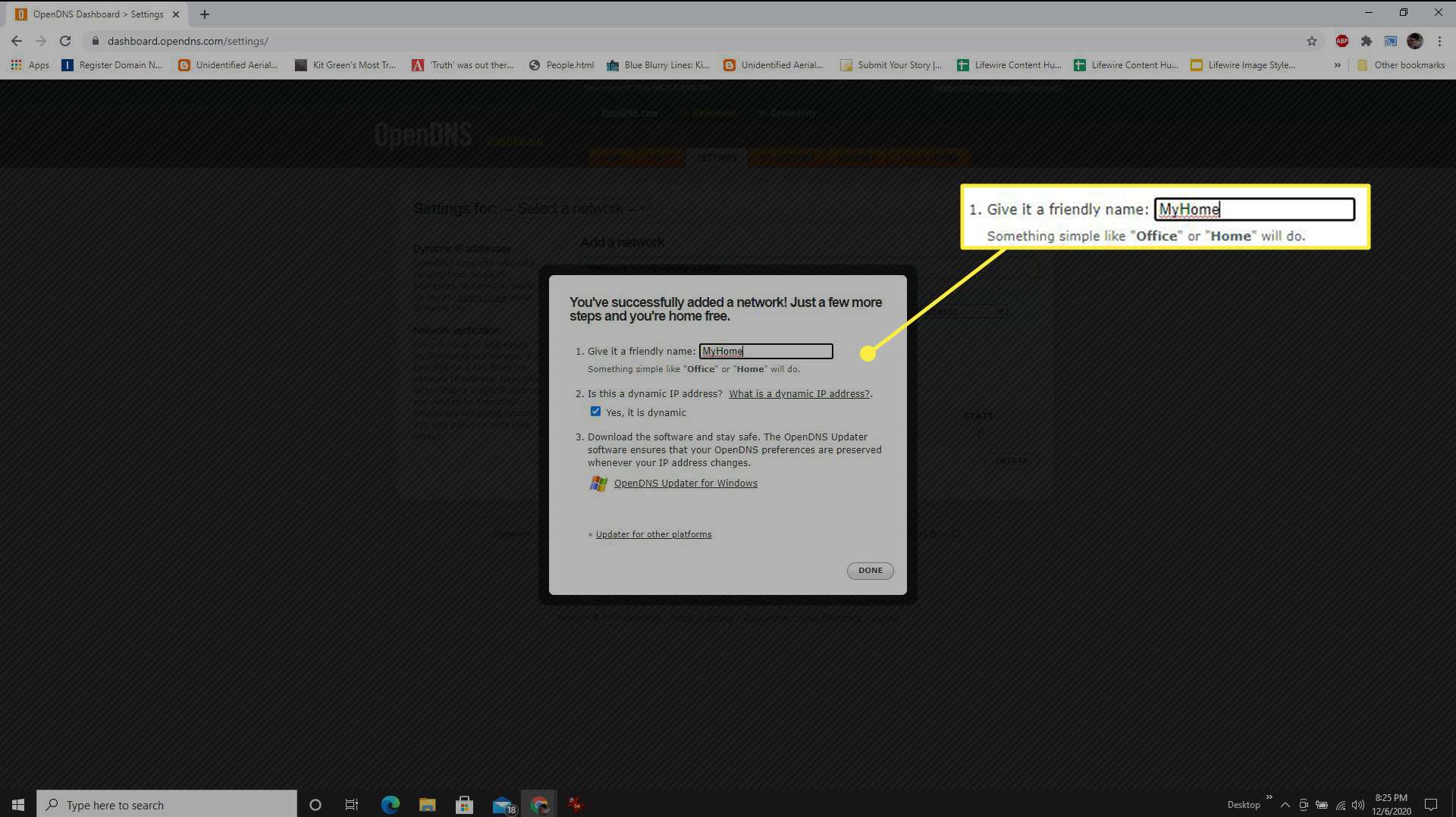
-
Nainstalujte si OpenDNS Updater pro Windows nebo Mac. Tento software aktualizuje nastavení DNS vašeho počítače a bude jej aktualizovat, i když se změní vaše dynamická adresa IP. Při prvním spuštění se budete muset přihlásit pomocí podrobností o účtu, které jste použili k registraci.
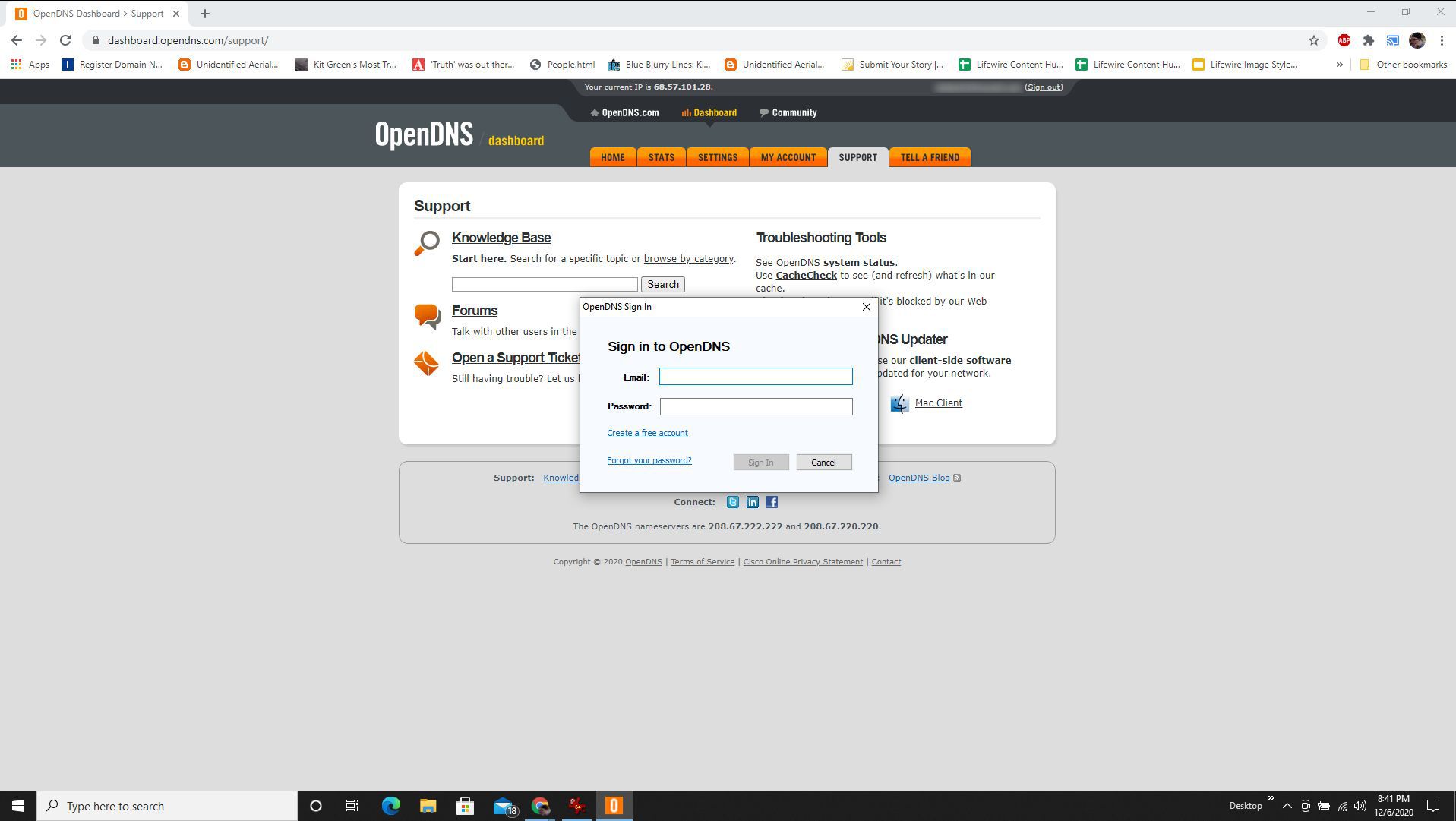
-
Zpět na řídicí panel OpenDNS, v nabídce Filtrování webového obsahu, můžete zvolit obecnou úroveň filtrování pro filtrování všech webů pro dospělé, webů sociálních sítí a dalších. Seznam můžete také upravit pod Spravujte jednotlivé domény sekci zadáním domény, kterou chcete zablokovat, a výběrem Přidat doménu.
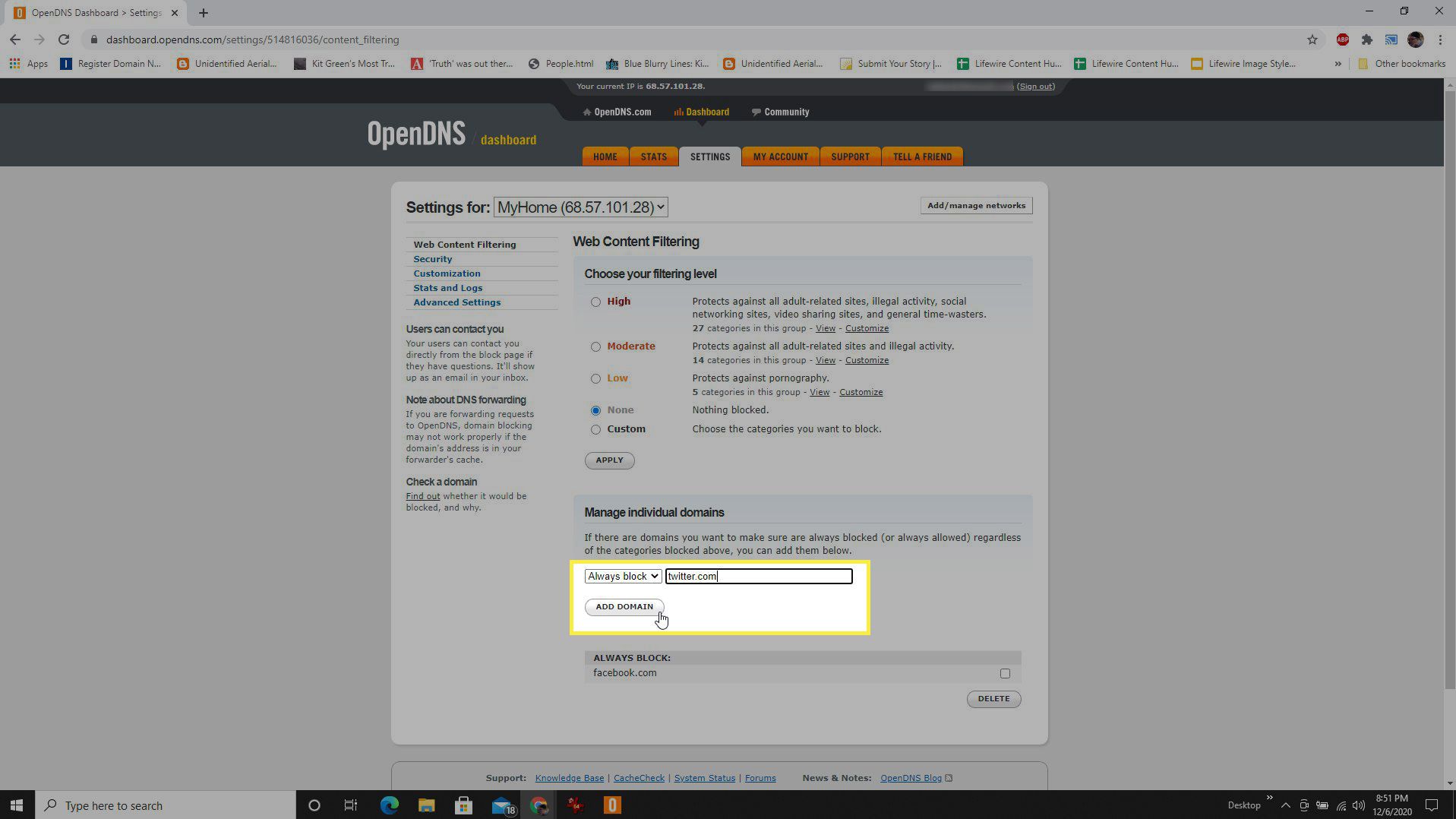
Až vše nastavíte, restartujte prohlížeč Chrome, abyste zajistili, že používáte nové nastavení DNS pro připojení k internetu.
Blokujte webové stránky v prohlížeči Chrome pomocí směrovače
Vzhledem k tomu, že váš domácí router zpracovává veškerý internetový provoz směřující dovnitř a ven z vaší domácí sítě, můžete z routeru filtrovat weby podle klíčových slov nebo domény.
-
Chcete-li nakonfigurovat směrovač tak, aby blokoval webové stránky, musíte se nejprve přihlásit jako správce.
-
V nabídce routeru najděte nabídku Zabezpečení nebo Rodičovská kontrola. Vyhledejte nabídku Blokované weby nebo něco podobného. Měli byste vidět formulář pro zadání klíčových slov nebo doménových jmen a jejich přidání do seznamu blokovaných webů.
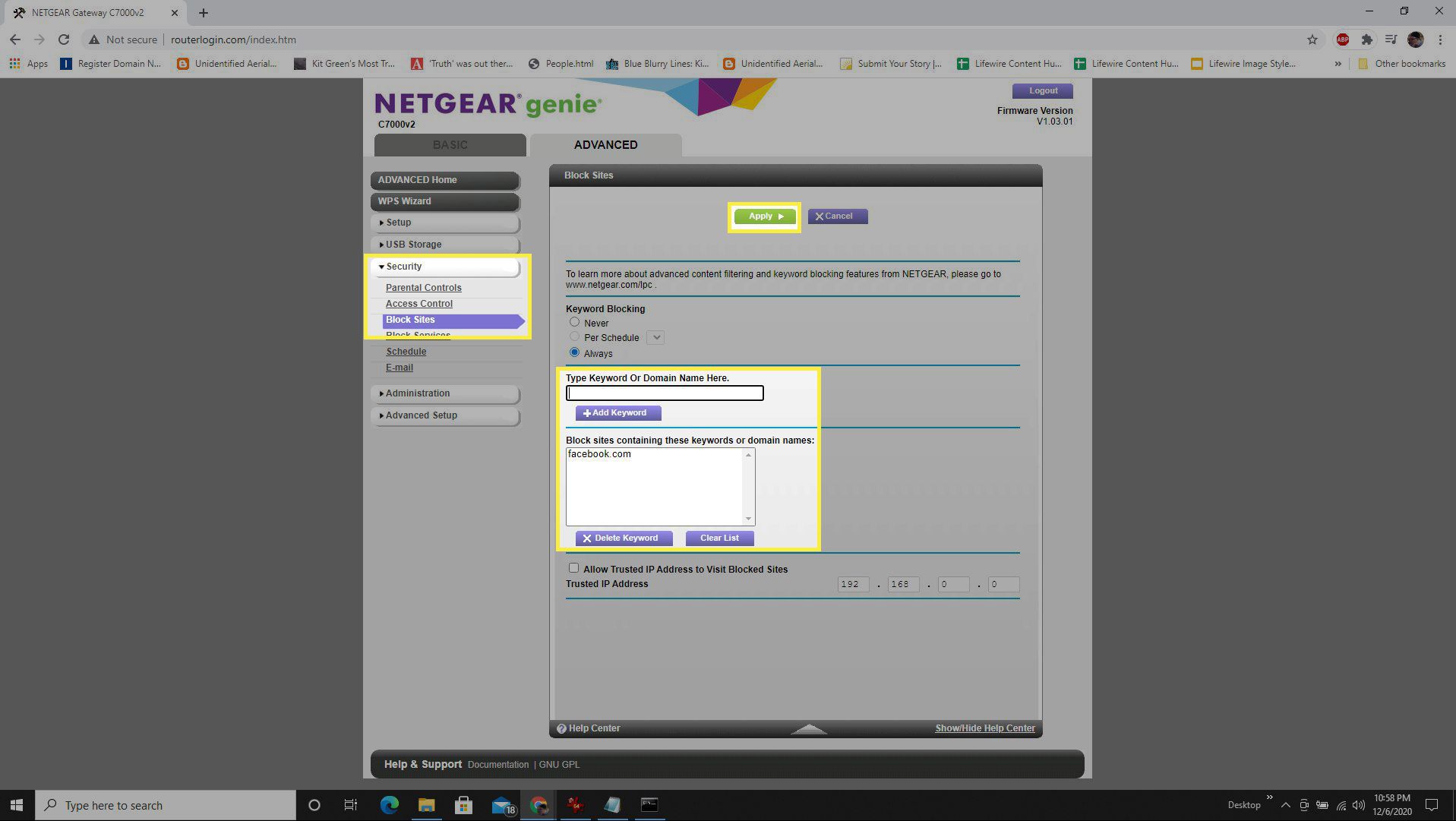
-
Jakmile tyto změny uložíte, zjistíte, že váš prohlížeč nenačte obsah, když se pokusíte tento web navštívit. Místo toho se zobrazí chybová zpráva.
Blokovat webové stránky v organizaci
Korporace obvykle používají nástroj pro správu Chrome Enterprise společnosti Google k řízení toho, jaké adresy URL mohou zaměstnanci navštívit. Google nabízí pro správce IT průvodce konfigurací seznamu blokovaných adres URL. Tato funkce je pro správce IT a není přístupná domácím uživatelům.